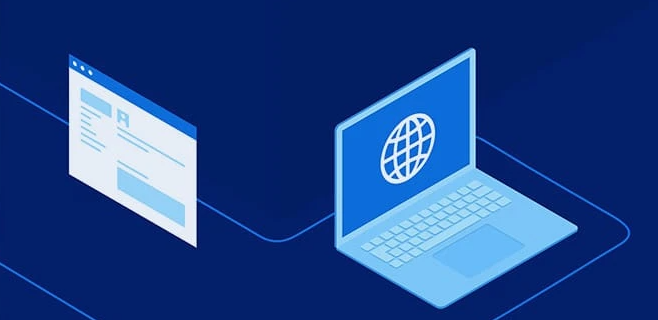原文地址:
https://www.ixiaoqiang.com/?p=22
视频地址:
https://www.bilibili.com/video/BV1ct411j7JB
相关下载:
链接: https://pan.baidu.com/s/1Co82IbIjbh3noSEgWhLeAA 提取码: jibe
一、frp介绍
1、官方介绍
https://github.com/fatedier/frp/blob/master/README_zh.md
2、我自己测试过的frp的系统环境有哪些
- CentOS 6 32/64bit
- CentOS 7 32/64bit
- Debian 6 32/64bit
- Debian 7 32/64bit
- Debian 8 32/64bit
- Ubuntu 14 32/64bi
3、frp安装和更新脚本
3.1frp的一键安装脚本
wget –no-check-certificate https://raw.githubusercontent.com/clangcn/onekey-install-shell/master/frps/install-frps.sh -O ./install-frps.sh chmod 700 ./install-frps.sh ./install-frps.sh install
3.2、frp的一键更细脚本
wget –no-check-certificate https://raw.githubusercontent.com/clangcn/onekey-install-shell/master/frps/install-frps.sh -O ./install-frps.sh bash install-frps.sh update
二、教程必备软件和设备
1、所需要的资源
- linux服务器一台(安装系统为 CentOS 7.6 64-bit )
- 测试虚拟机一台 (安装系统为 Windows7
2、所需要的软件
- putty
https://pan.baidu.com/s/1sKjB4OMjrWAN6Dlt-7HDjA提取码:gk0i - WinSCP
https://pan.baidu.com/s/1sKjB4OMjrWAN6Dlt-7HDjA提取码:gk0i - 宝塔
wget -O install.sh http://download.bt.cn/install/install-ubuntu_6.0.sh && bash install.sh - frp
https://raw.githubusercontent.com/clangcn/onekey-install-shell/master/frps/install-frps.sh
三、安装frp教程
1、安装wget指令
yum -y install wget
2、安装frps
Loading network version for frps, please wait…frps Latest release file frp_0.8.1_linux_amd64.tar.gz #此步骤会自动获取frp最新版本,自动操作,无需理会Loading You Server IP, please wait… You Server IP:119.28.10.100 #自动获取你服务器的IP地址Please input your server setting: Please input frps bind_port [1-65535](Default Server Port: 5443): #输入frp提供服务的端口,用于服务器端和客户端通信Please input frps dashboard_port [1-65535](Default dashboard_port: 6443): #输入frp的控制台服务端口,用于查看frp工作状态Please input frps vhost_http_port [1-65535](Default vhost_http_port: 80): #输入frp进行http穿透的http服务端口Please input frps vhost_https_port [1-65535](Default vhost_https_port: 443): #输入frp进行https穿透的https服务端口Please input privilege_token (Default: WEWLRgwRjIJVPx2kuqzkGnvuftPLQniq): #输入frp服务器和客户端通信的密码,默认是随机生成的Please input frps max_pool_count [1-200](Default max_pool_count: 50): #设置每个代理可以创建的连接池上限,默认50##### Please select log_level ##### 1: info 2: warn 3: error 4: debug #####################################################Enter your choice (1, 2, 3, 4 or exit. default [1]): #设置日志等级,4个选项,默认是infoPlease input frps log_max_days [1-30] (Default log_max_days: 3 day): #设置日志保留天数,范围是1到30天,默认保留3天。 ##### Please select log_file ##### 1: enable 2: disable #####################################################Enter your choice (1, 2 or exit. default [1]): #设置是否开启日志记录,默认开启,开启后日志等级及保留天数生效,否则等级和保留天数无效
============== Check your input ============== You Server IP : 119.28.10.100 Bind port : 5443 Dashboard port : 6443 vhost http port : 80 vhost https port: 443 Privilege token : WEWLRgwRjIJVPx2kuqzkGnvuftPLQniq Max Pool count : 50 Log level : info Log max days : 3 Log file : enable
安装结束后显示: Congratulations, frps install completed! You Server IP : 12.12.12.12 Bind port : 5443 Dashboard port : 6443 vhost http port : 80 vhost https port: 443 Privilege token : WEWLRgwRjIJVPx2kuqzkGnvuftPLQniq Max Pool count : 50 Log level : info Log max days : 3 Log file : enable # 将上面信息添加到你的路由器frp穿透插件中吧 frps Dashboard: http://12.12.12.12:6443/ # 这个是frp控制台访问地址
3、frps的相关命令
1、更新命令
./install-frps.sh update
2、卸载命令
./install-frps.sh uninstall
3、启动命令
/etc/init.d/frps start
4、停止命令
/etc/init.d/frps stop
5、重启命令
/etc/init.d/frps restart /etc/init.d/frps status
6、查看配置命令
/etc/init.d/frps config
7、查看版本命令
/etc/init.d/frps version
四、防火墙配置
Centos 7和 Centos 6 防火墙指令不一样,请客官老爷们看清楚自己的版本
1、 Centos 7防火墙指令
1、防火墙基本使用 yum -y install firewalld ##安装firewalld systemctl start firewalld.service ##打开防火墙,或者 systemctl start firewalld.service,可以使用tab键补齐 systemctl status firewalld.service ##查看防火墙状态 systemctl stop firewalld.service ##关闭防火墙 systemctl restart firewalld.service ##重启防火墙 systemctl enable firewalld.service ##开机启用 systemctl disable firewalld.service ##开机禁用 systemctl is-enabled firewalld.service ##查看服务是否开机启动 systemctl list-unit-files|grep enabled ##查看已启动的服务列表 systemctl --failed ##查看启动失败的服务列表 2、打开端口和服务 firewall-cmd --zone=public --add-port=80/tcp --permanent ##永久打开tcp 80端口 firewall-cmd --zone=public --add-port=123/udp --permanent ##永久打开udp 123端口 firewall-cmd --zone=public --add-port=8080-8081/tcp ##打开8080-8081端口,不加--permanent表示临时 firewall-cmd --zone=public --add-service=https --permanent ##永久打开https服务 firewall-cmd --reload ##更新防火墙规则,修改防火墙规则后,需要重新载入 firewall-cmd --zone=public --query-port=80/tcp ##查看tcp 80端口 firewall-cmd --zone=public --remove-port=80/tcp --permanent ##删除打开的端口 firewall-cmd --zone=public --list-ports ##查看所有打开的端口 firewall-cmd --zone=public --list-services ##查看所有打开的服务,也可加--permanent firewall-cmd --get-services ##查看还有哪些服务可以打开 防火墙预定义的服务配置文件是xml文件,目录在 /usr/lib/firewalld/services/,每个服务对应一个端口 在配置ntp服务的时候需要打开udp 123端口,建议先打开防火墙的123端口,再启动ntp,当然关闭防火墙肯定也可以 3、查看信息 firewall-cmd --version ##查看版本 firewall-cmd --help ##查看帮助 firewall-cmd --state ##显示状态 firewall-cmd --get-active-zones ##查看区域信息 firewall-cmd --get-service ##获取所有支持的服务 firewall-cmd --get-zone-of-interface=eth0 ##查看指定接口所属区域 firewall-cmd --panic-on ##拒绝所有包 firewall-cmd --panic-off ##取消拒绝状态 firewall-cmd --query-panic ##查看是否拒绝 4、应急模式 firewall-cmd --panic-on ##开启应急模式 firewall-cmd --panic-off ##关闭应急模式 firewall-cmd --query-panic #查询应急模式
2、 Centos 6 防火墙 指令
如要开放80,22,8080 端口,输入以下命令即可 /sbin/iptables -I INPUT -p tcp --dport 80 -j ACCEPT /sbin/iptables -I INPUT -p tcp --dport 22 -j ACCEPT /sbin/iptables -I INPUT -p tcp --dport 8080 -j ACCEPT 然后保存: /etc/rc.d/init.d/iptables save 查看打开的端口: /etc/init.d/iptables status